Главная / инструкции / Инструкция по работе на платформе Webinar.ru
Инструкция по работе на платформе Webinar.ru
Технические рекомендации для зрителей вебинара
Для зрителей с компьютера
1. Используйте последнюю версию рекомендуемых браузеров.
- Чтобы проверить обновления Chrome, нужно открыть меню браузера, выбрать раздел "Справка" и перейти в "О браузере Google Chrome":
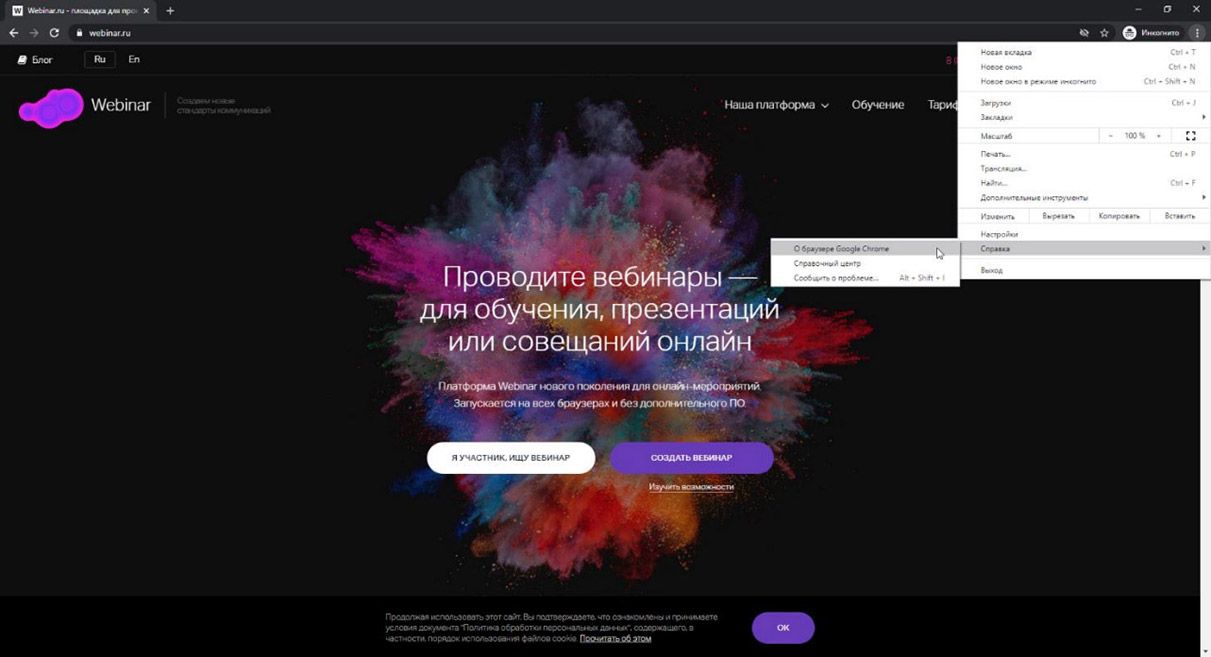
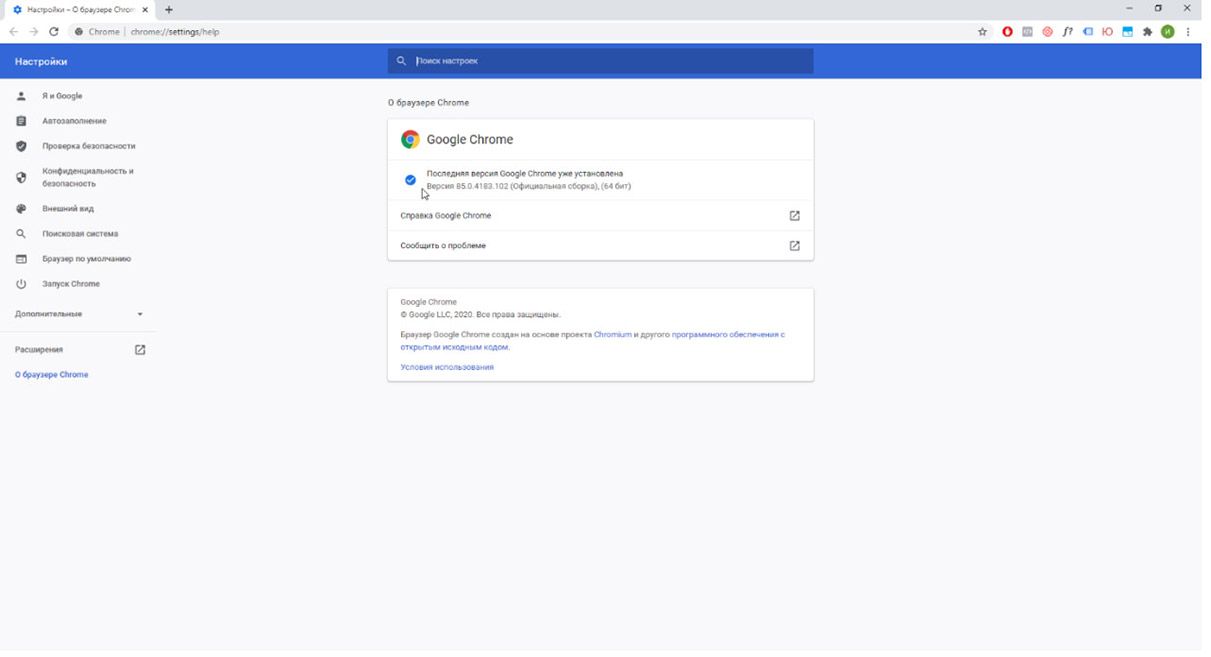
Если есть новая версия, Chrome скачает обновление автоматически, после чего нужно нажать кнопку «Перезапустить».
- Чтобы проверить обновления Firefox, необходимо в меню браузера выбрать раздел "Справка", после чего будет доступен раздел "О Firefox".
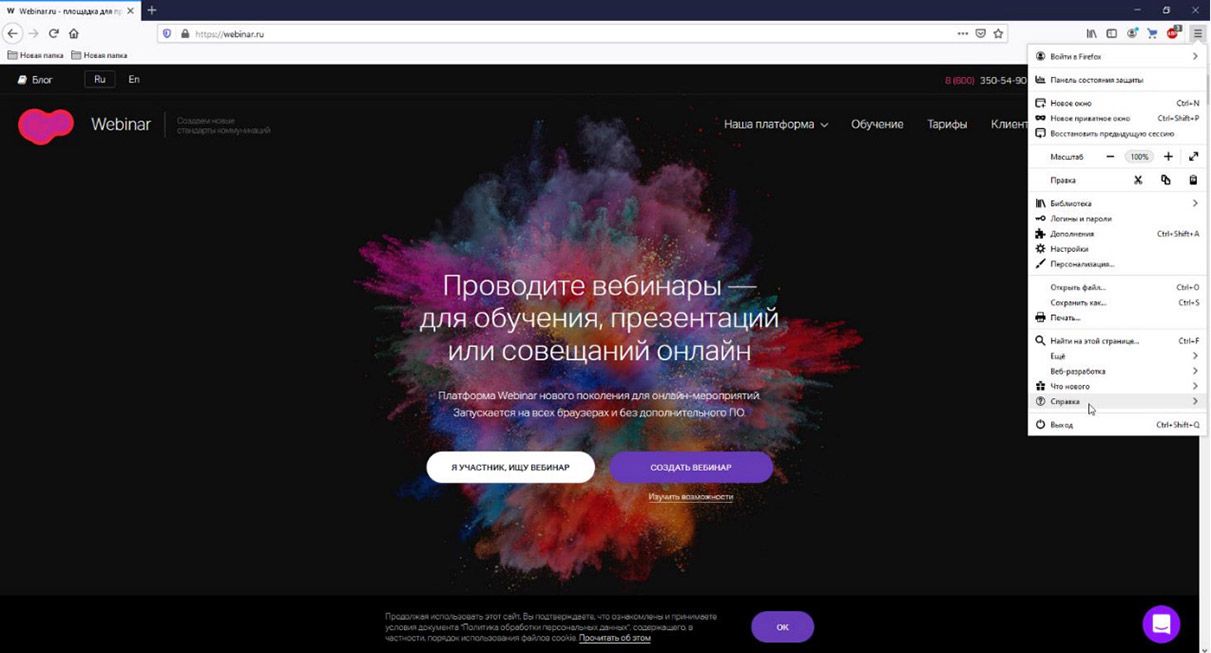
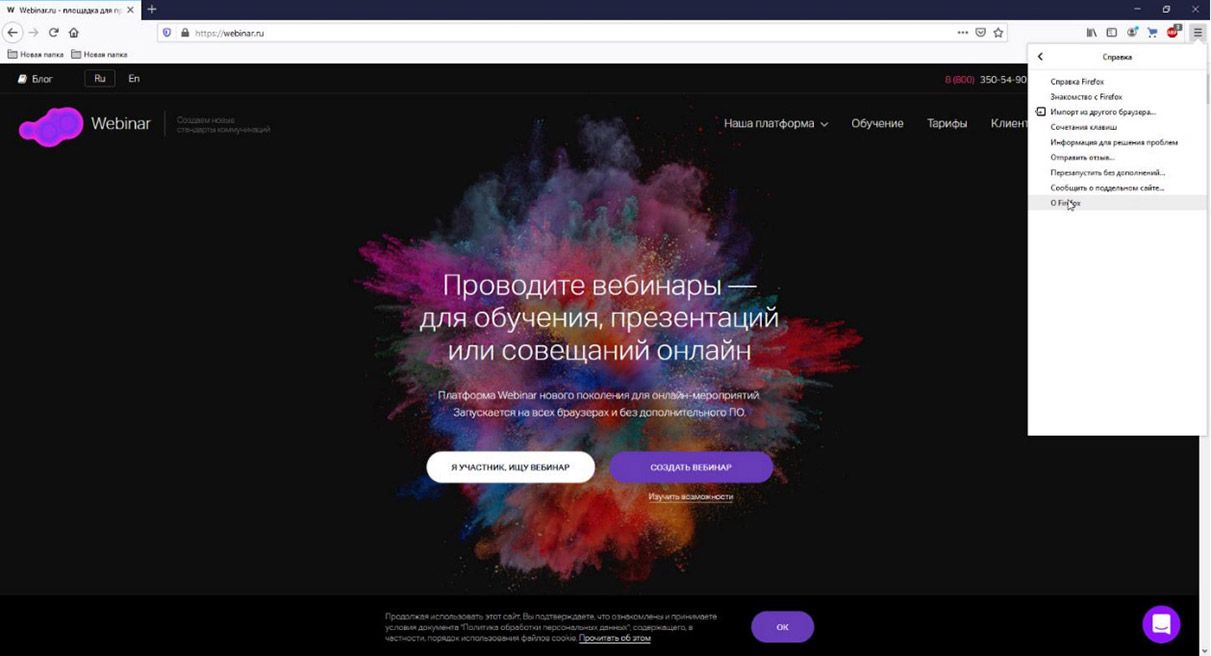
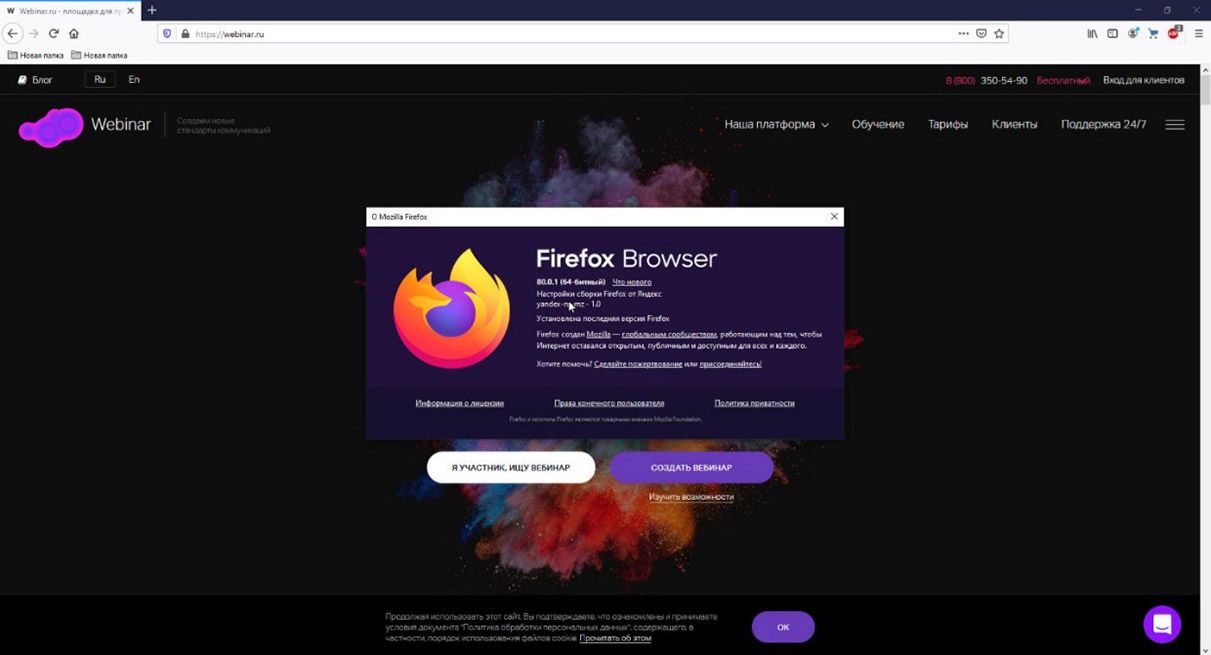
Если есть новая версия, Firefox скачает обновление автоматически, после чего нужно нажать кнопку «Перезапустить для обновления».
2. Используйте проводной интернет.
Как правило, проводное подключение гораздо стабильнее, чем Wi-Fi.
3. В случае прерываний звука/видео:
Закройте другие программы, вкладки в браузере, фоновые процессы, отключите видео спикеров, наведя курсор мыши на их окошко с видео:
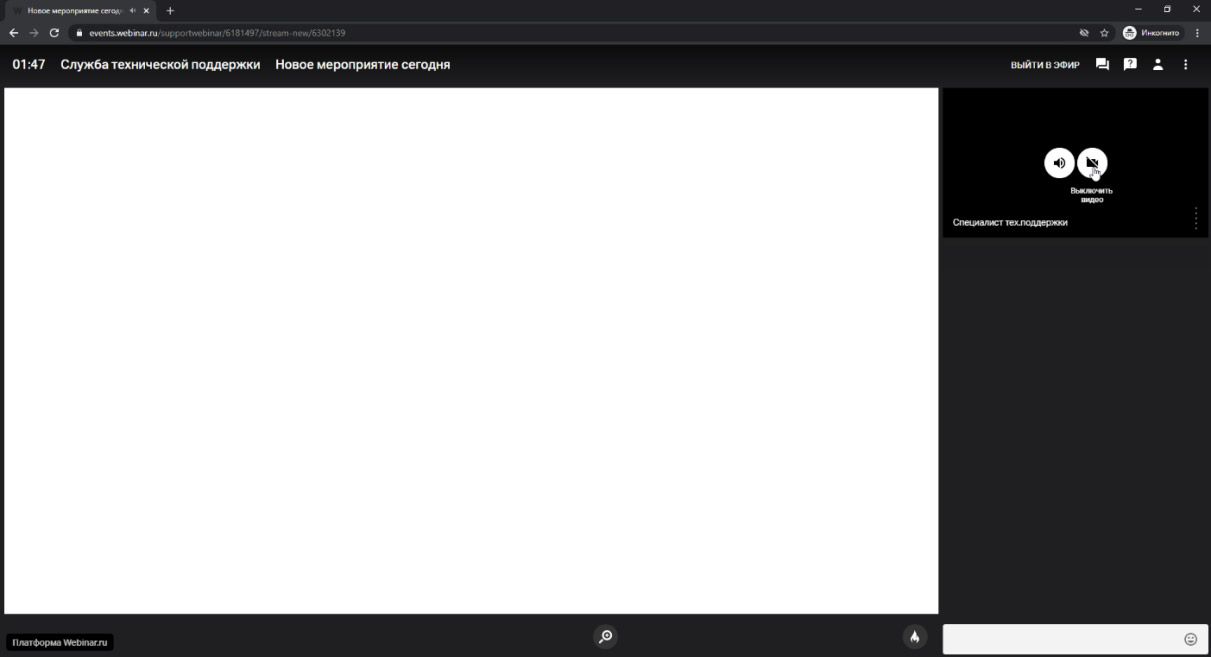
4. Если возникают проблемы со звуком/видео и вы находитесь на рабочем месте:
Отключите корпоративный VPN/proxy. Если это невозможно, подключитесь к вебинару (из письма-приглашения или по ссылке) через мобильное приложение Webinar.
Для зрителей с мобильных устройств и планшетов
- Общая инструкция по входу на вебинар через мобильное приложение доступна по ссылке.
- Используйте последнюю версию мобильного приложения Webinar. Проверьте обновления для Android, для iOS.
- При проблемах с прерыванием звука/видео: закройте другие программы и приложения, проверьте уровень сигнала сети или подключитесь по Wi-Fi.
- Если нет видео: попробуйте перезайти на вебинар или перезагрузить приложение, смахнув приложение Webinar свайпом вверх или вбок.
- Если нет звука: проверьте, что ползунки громкости установлены на максимум (общие Настройки телефона – Звуки) и перезайдите на вебинар.